販促メッセージ変更手順
このページでは、レシートに表示されるメッセージの変更手順について案内します。
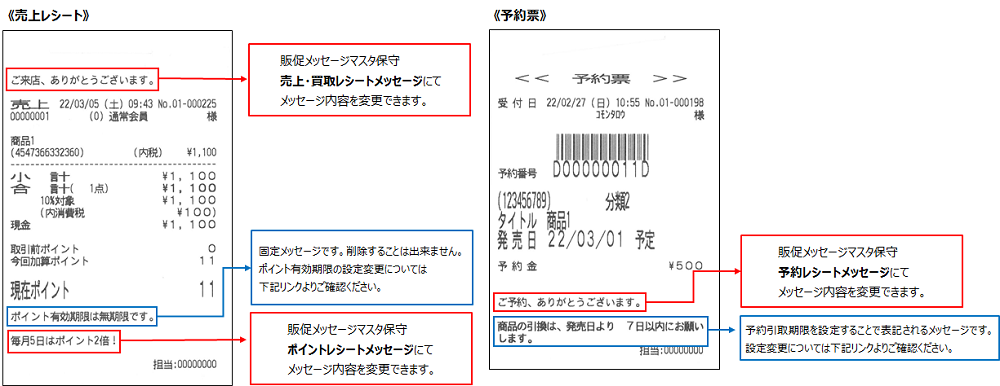
売上・買取レシートメッセージ登録・変更方法
1
業務選択画面にて【マスタ保守業務】を選択し、【システム設定2】タブ内の【販促メッセージ保守】を選択します。
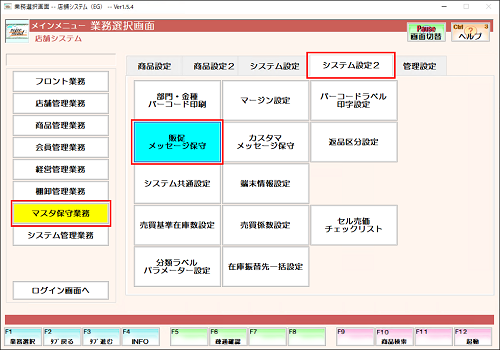
2
[売上・買取レシートメッセージ]を選択します。
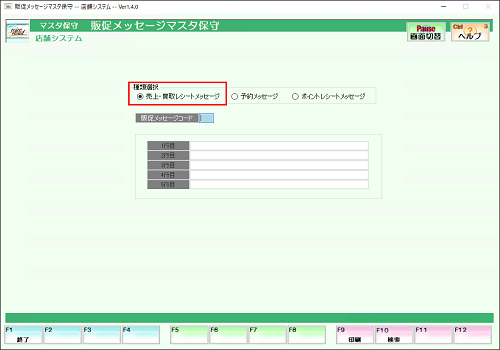
3
販促メッセージコードを入力します。

新たに登録する場合
【F10:検索】にて登録済みのコード一覧が表示されます。
まだ登録されていないコードを確認し、検索画面を閉じた後、販促メッセージコードに新しいコードを入力します。
4
メッセージ内容を変更し、【F12:確定】を押下します。
表示されるメッセージにてすべて【はい(Y)】を選択します。

売上レシートと買取レシートには別メッセージを表示することが可能です。
販促メッセージ保守にて複数のメッセージコードを登録し、売上と買取それぞれに違うメッセージを設定することができます。
1
売上入力・買取入力画面にて、【Alt】を押しながら【F9:メッセージ】を押下します。
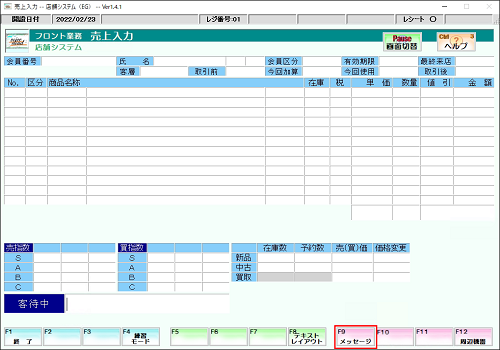
2
[レシートメッセージNo.]に、設定したい販促メッセージコードを入力します。
【Enter】を押下し、表示されるメッセージにて【はい(Y)】を選択します。
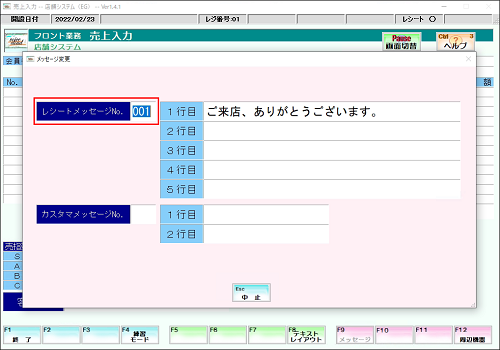
1
業務選択画面にて【マスタ保守業務】を選択し、【システム設定2】タブ内の【販促メッセージ保守】を選択します。
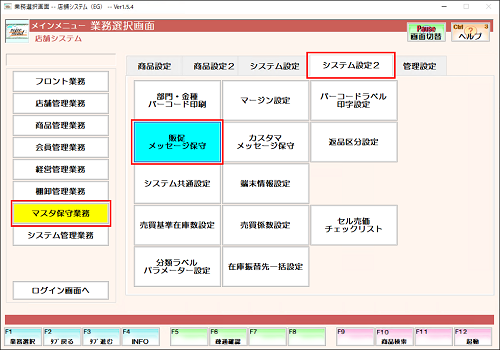
2
[予約メッセージ]を選択します。

3
販促メッセージコードを入力します。

新たに登録する場合
【F10:検索】にて登録済みのコード一覧が表示されます。
まだ登録されていないコードを確認し、検索画面を閉じた後、販促メッセージコードに新しいコードを入力します。
4
メッセージ内容を変更し、【F12:確定】を押下します。表示されるメッセージにてすべて【はい(Y)】を選択します。
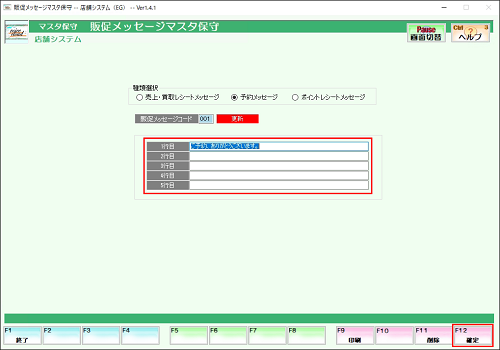
1
売上入力・買取入力画面にて、【Alt】を押しながら【F9:メッセージ】を押下します。

2
[レシートメッセージNo.]に、設定したい販促メッセージコードを入力します。
【Enter】を押下し、表示されるメッセージにて【はい(Y)】を選択します。
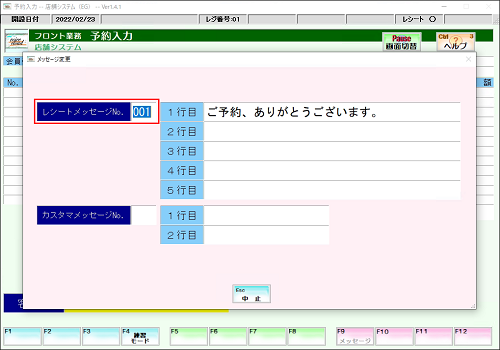
1
業務選択画面にて【マスタ保守業務】を選択し、【システム設定2】タブ内の【販促メッセージ保守】を選択します。
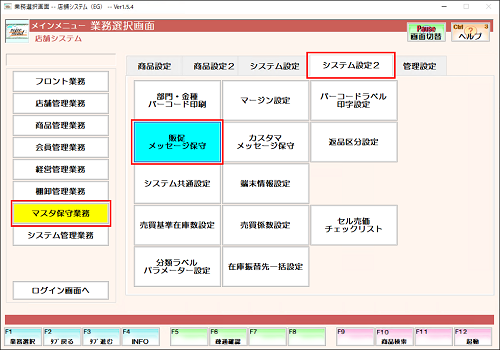
2
[ポイントレシートメッセージ]を選択します。

3
販促メッセージコードを入力します。
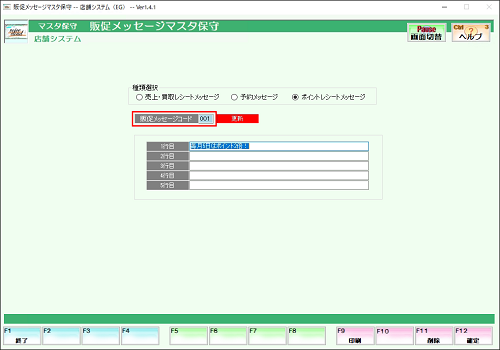
新たに登録する場合
【F10:検索】にて登録済みのコード一覧が表示されます。
まだ登録されていないコードを確認し、検索画面を閉じた後、販促メッセージコードに新しいコードを入力します。
4
メッセージ内容を変更し、【F12:確定】を押下します。
表示されるメッセージにてすべて【はい(Y)】を選択します。
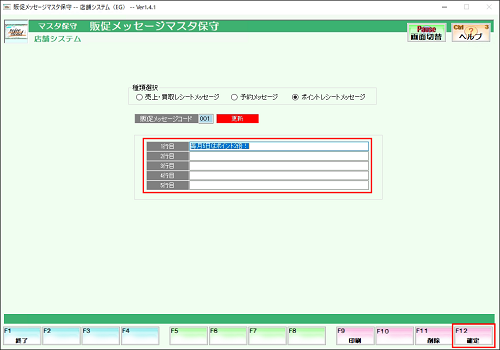
1
業務選択画面にて【会員管理業務】を選択し、【会員管理】タブ内の【会員区分保守】を選択します。
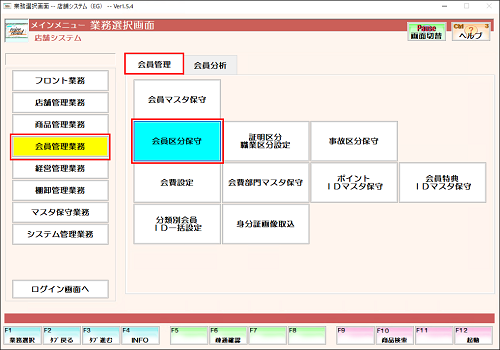
2
[ポイントメッセージ]に、設定したい販促メッセージコードを入力します。
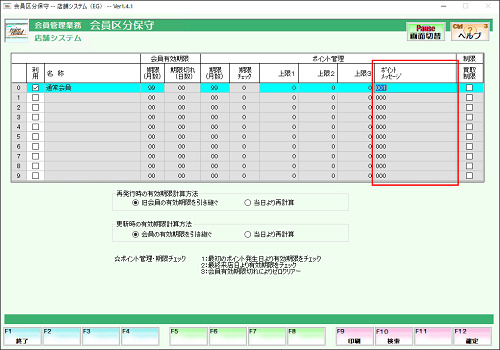
3
設定が完了したら、【F12:確定】を押下します。
表示されるメッセージにてすべて【はい(Y)】を選択します。
